👀 Visão Geral
Este guia tem como objetivo orientar o processo de exportação de dados essenciais no sistema Domínio, garantindo que todas as informações das empresas, plano de contas e históricos estejam disponíveis e organizadas.
🏢 1. Exportação de Empresas
- Acessar modulo contábil;
- Selecionar o menu “Relatório > Cadastrais > Empresas”.
- Será aberta uma nova tela nela devemos configurar da seguinte maneira:
- Modelo: Simples.
- Agrupar por: Sem Agrupamento
- Ordem das empresas: Por Código
- Filtro: Sem Filtro (não marcar nada)
- Opções: Sem Filtro (não marcar nada)
- Após clicar em "Ok" para gerar o relatório
- Gerado o relatório será aberta uma nova tela, nela devemos clicar em "Salvar como Excel".
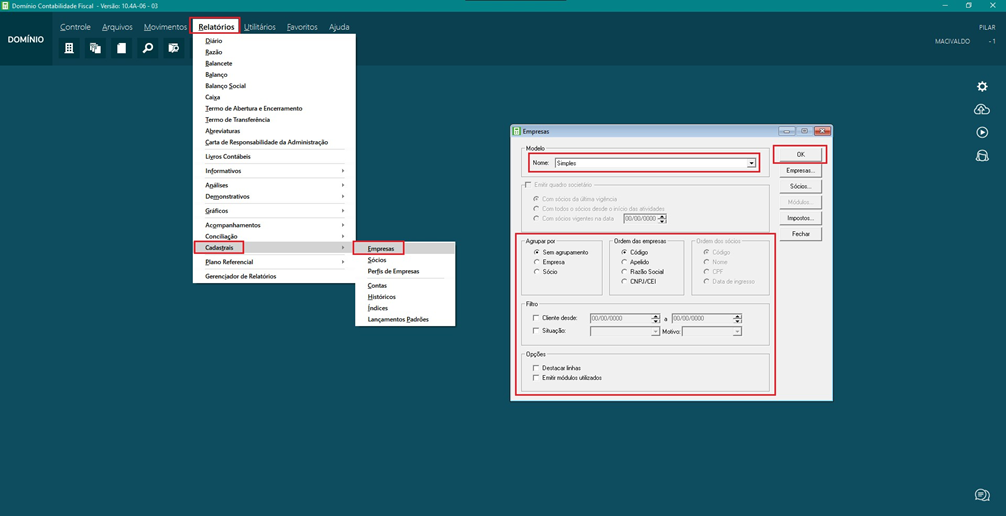
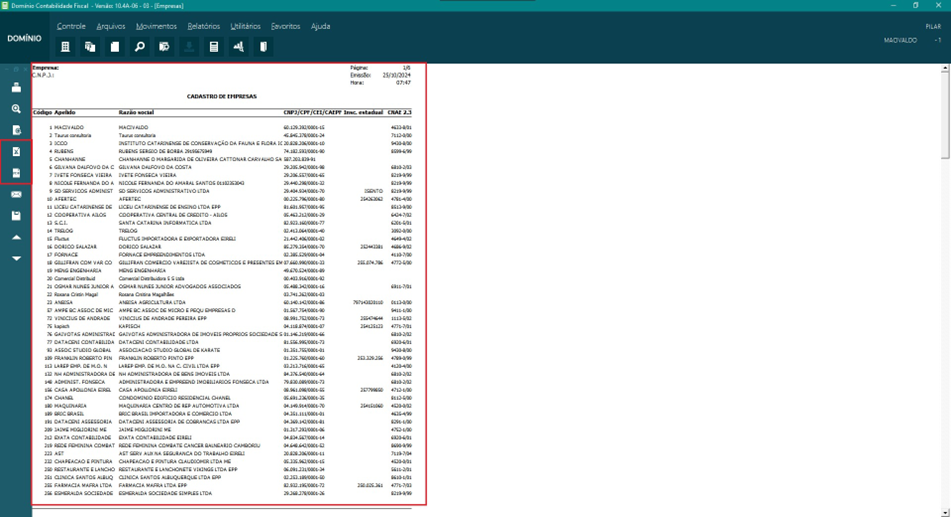
📚 2. Exportação do Plano de Contas
- Acessar modulo contábil;
- Selecionar o menu “Relatório > Cadastrais > Contas”.
- Será aberta uma nova tela nela devemos configurar da seguinte maneira:
- Ordem: Classificação.
- Dados:
- Folha: 1
- Grau Máximo: Conforme quantos graus tiver no plano de contas
- Exibir nº do livro: Sem Filtro (não marcar nada)
- Descrição da paginação: Folha
- Data Base: Data Base Atual, exemplo, 26/05/2025
- Imprimir Plano: Total
- Emitir Apenas Contas Cem Movimento: Sem Filtro (não marcar nada)
- Opções:
- Não imprimir o nome do licenciado no rodapé: Assinalar.
- Emitir contas contábeis vinculadas a contas referenciais: Sem Filtro (não marcar nada)
- Após clicar em "Ok" para gerar o relatório
- Gerado o relatório será aberta uma nova tela, nela devemos clicar em "Salvar como PDF".
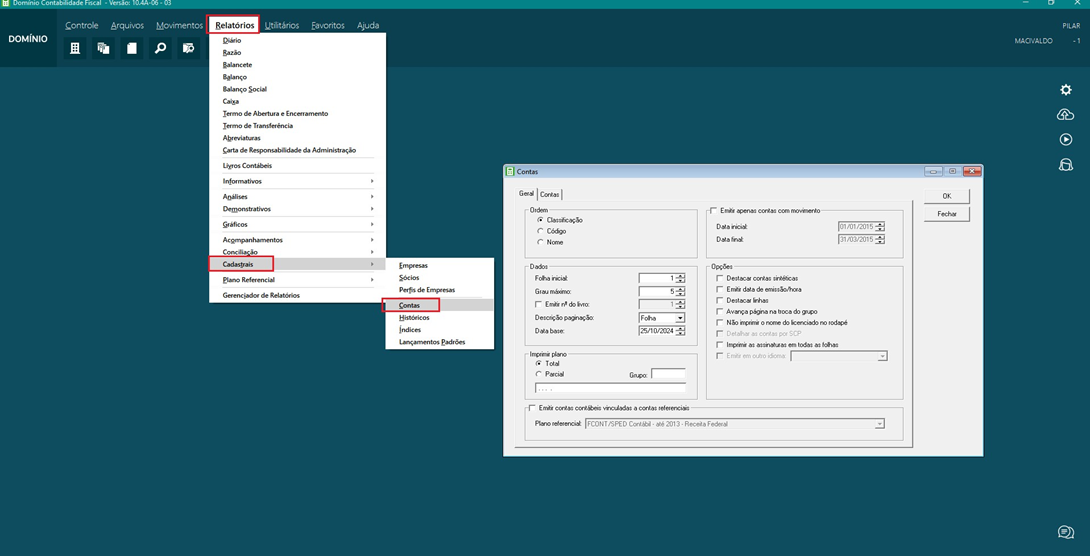
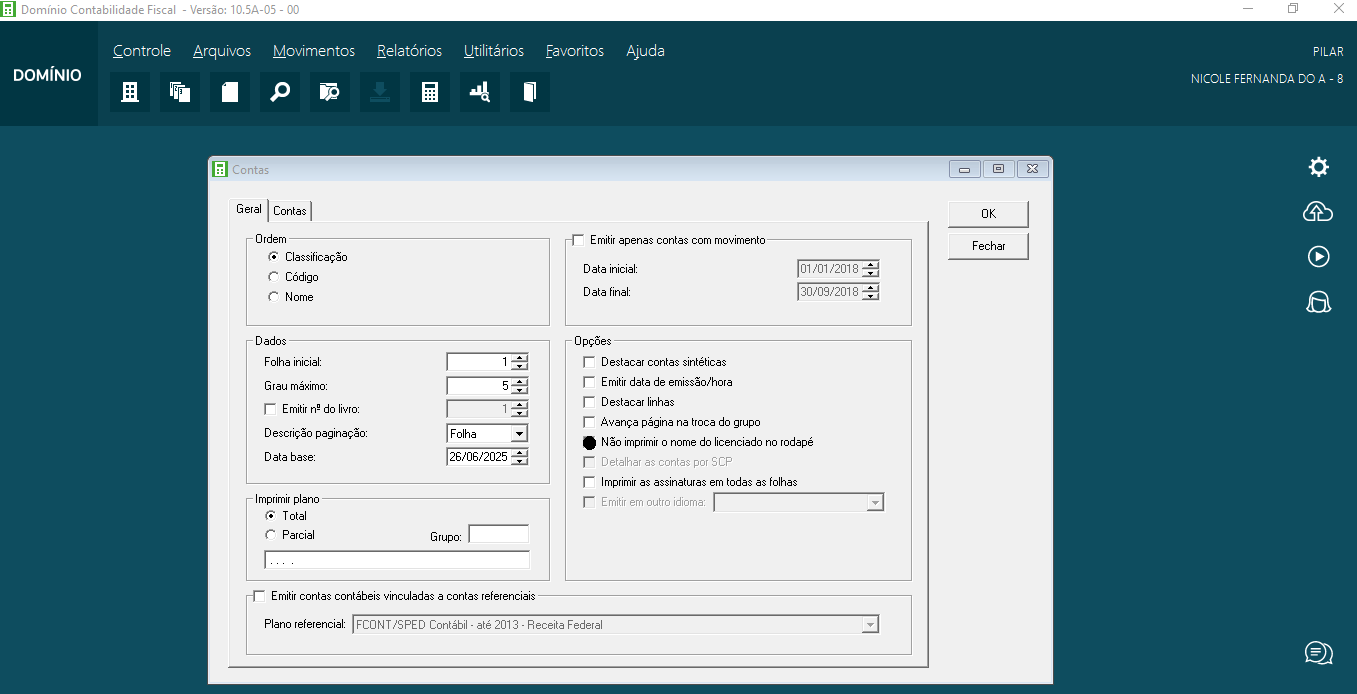
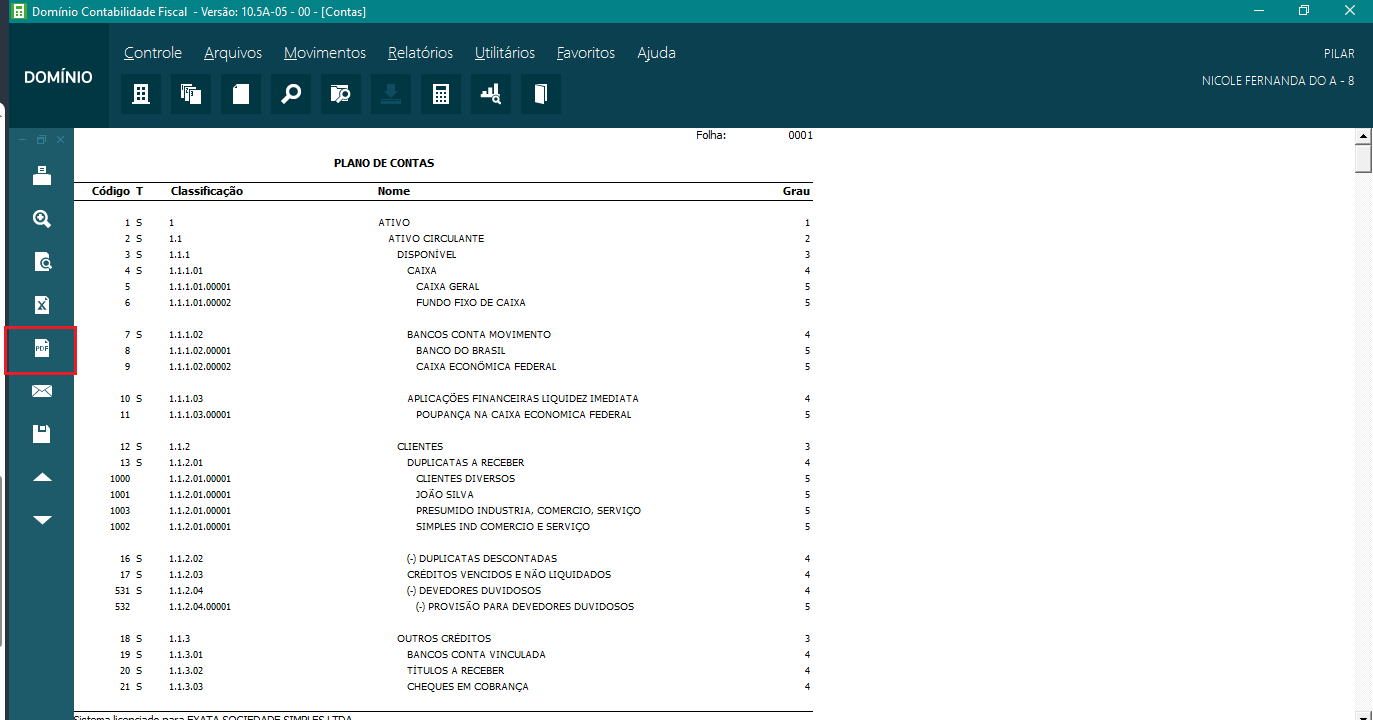
3. 📃 Exportação do Histórico Contábil
- Acessar modulo contábil;
- Selecionar o menu “Relatório > Cadastrais > Histórico”.
- Será aberta uma nova tela nela devemos configurar da seguinte maneira:
- Ordem: Código.
- Opções: Sem Filtro (não marcar nada)
- Após clicar em "Ok" para gerar o relatório
- Gerado o relatório será aberta uma nova tela, nela devemos clicar em "Salvar como PDF".
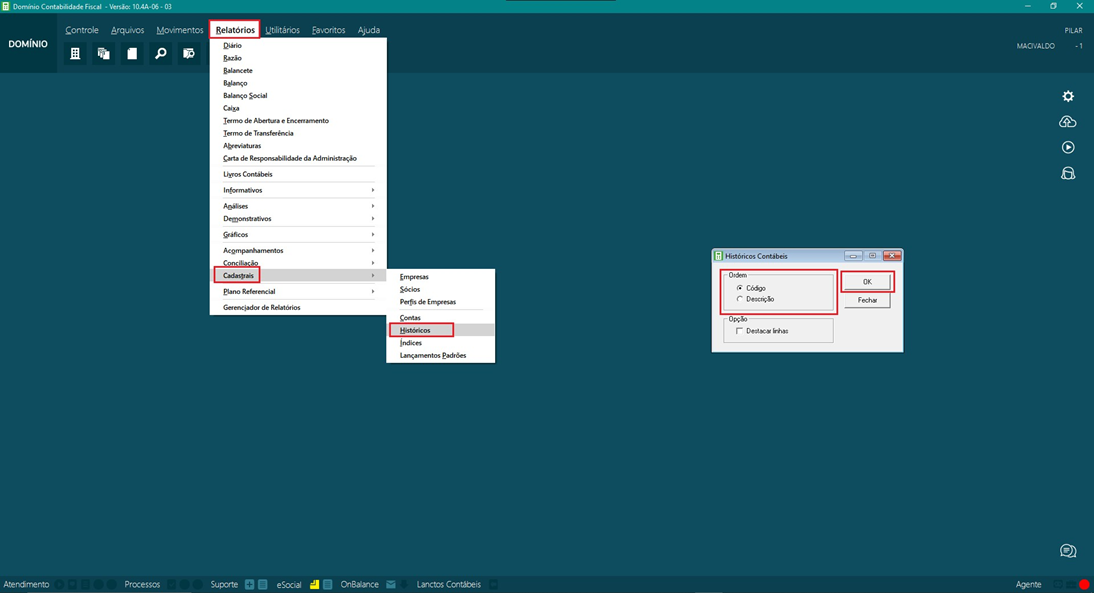
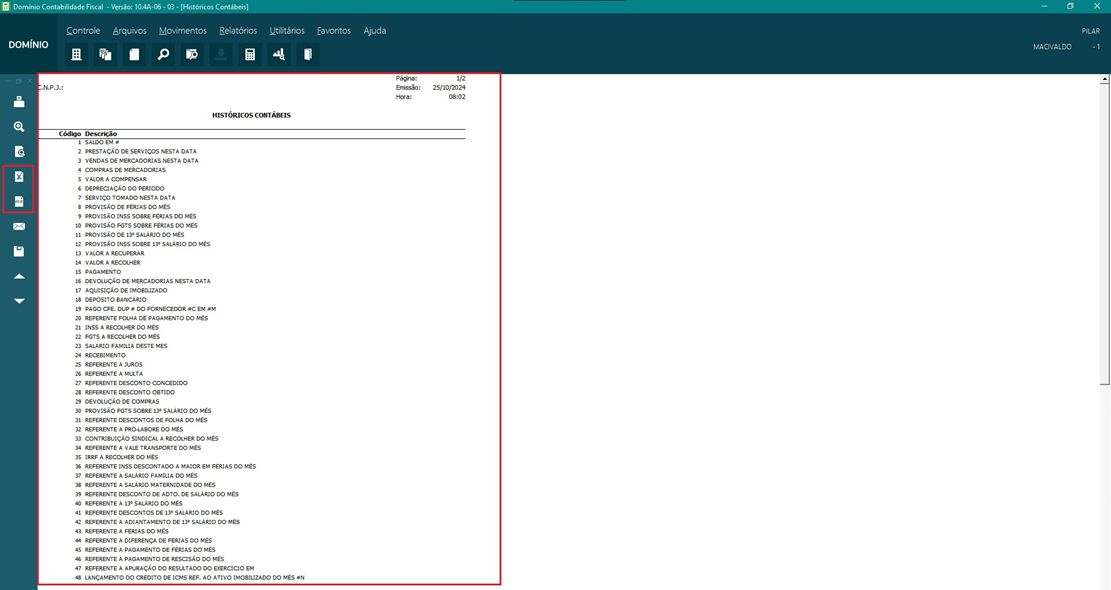
🆘 4. Suporte
Caso precise de ajuda durante qualquer etapa do processo, nossa equipe está pronta para te apoiar!
Atendimento Online
👉 Atendimento online: Clique em chat no canto inferior direito
Selecione a Opção: Implantação & TI